简介
windows11正式版现在发布,这个对于很多跃跃欲试win11系统的小伙伴来说是非常值得高兴的事情,不过很多下载火(xiazaihuo.com)都不清楚该如何进行升级操作,那么电脑下载火(xiazaihuo.com)如何重装系统win11呢?下面,小编就把下载火(xiazaihuo.com)重装系统win11的步骤教程分享给大家。
工具/原料
系统版本:windows11系统
硬件版本:微星 武士66
软件版本:下载火(xiazaihuo.com)一键重装系统
方法
1、下载win11系统的镜像文件到电脑中。(可以通过关注系统公众号回复windows11获取)

2、然后打开下载好的下载火(xiazaihuo.com)重装软件,选择本地模式,接着下载一个本地pe。将pe系统安装在C盘以外的分区当中。

3、当系统下载完成重启电脑操作,进入到启动项页面时选择下载火(xiazaihuo.com)pe进入pe系统内。
小白刷机win11系统的步骤教程
自从win11系统出来后,很多用户都想要给电脑进行升级,但是却不清楚要怎么操作,那么作为电脑小白如何刷机win11系统呢?今天,小编就把小白刷机系统win11的步骤分享给大家。
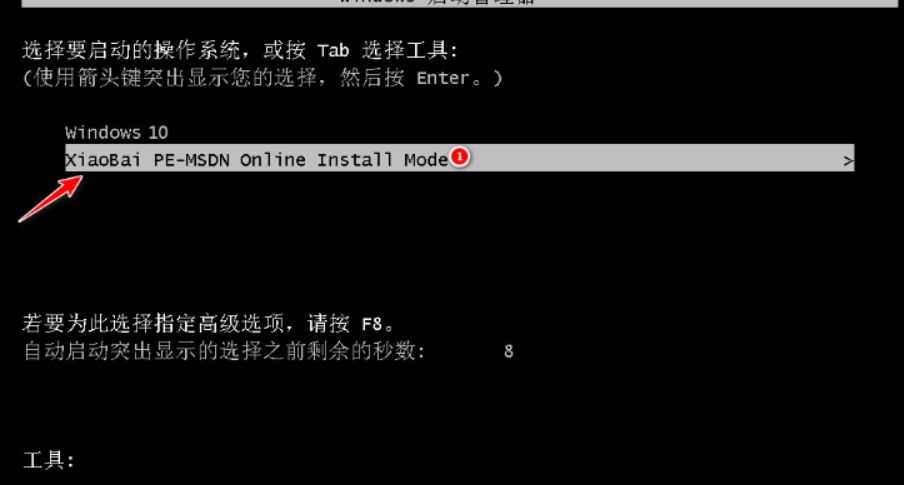
4、在pe系统点击打开桌面上的下载火(xiazaihuo.com)装机工具,点击开始安装即可。

5、等待一段时间的安装操作完成后,就可以进入到windows11系统的界面当中。

6、最后我们就能进入到windows11的系统桌面并开始使用了。

总结
1、下载系统镜像,打开重装软件下载系统;
2、重启进入pe系统安装镜像。
以上就是电脑技术教程《电脑小白如何重装系统win11》的全部内容,由下载火资源网整理发布,关注我们每日分享Win12、win11、win10、win7、Win XP等系统使用技巧!小白刷机win11教程步骤
有网友想要给自己的新电脑换win11系统使用,但是自己不知道要怎么安装win11系统怎么办?我们可以借助小白刷机工具实现,操作非常简单,下面小编就教下大家小白刷机win11教程步骤。






